访问win10需要用户名和密码选项不见了怎么办 win10没有需要输入用户名和密码选项如何修复
有些用户想要在win10电脑上设置必须输入用户名和密码才能使用,却发现选项不见了,今天小编教大家访问win10需要用户名和密码选项不见了怎么办,操作很简单,大家跟着我的方法来操作吧。
解决方法:
1、创建一个注册表文件,然后双击导入注册表即可,内容如下:
RestoreUserAutoLoginOption.reg
Windows Registry Editor Version 5.00
[HKEY_LOCAL_MACHINE\SOFTWARE\Microsoft\Windows NT\CurrentVersion\PasswordLess\Device];
"DevicePasswordLessBuildVersion"=dword:00000002
"DevicePasswordLessBuildVersion"=dword:00000000
当然你也可以手动到注册表中修改,其原始值是2,改为0即可。

2、然后在“运行”里输入:
control userpasswords2
或者
netplwiz
打开用户账户就可以看见那个选项了。
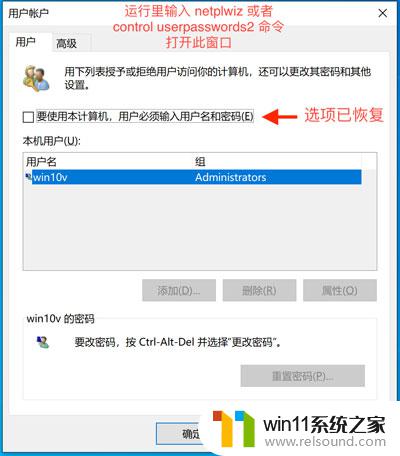
以上就是访问win10需要用户名和密码选项不见了怎么办的全部内容,有出现这种现象的小伙伴不妨根据小编的方法来解决吧,希望能够对大家有所帮助。















